aSpotifyは、市場に出た最初のストリーミングサービスの1つかもしれませんが、もはや消費者にとって唯一の選択肢ではありません。 Apple Musicは2015年の立ち上げ以来、重要なユーザーベースを構築してきました。現在、Apple Musicは、何百万もの他のユーザーとともに、Appleデバイス所有者向けの最初の選択肢となるストリーミングサービスになっています。
切り替えを検討している場合SpotifyをApple Musicに から、細心の注意を払って作成されたプレイリストを失いたくないでしょう。プロセスは単純ではありませんが、必要に応じてSpotifyプレイリストをApple Musicに変換することができます。デスクトップとモバイルデバイスでこれを行う方法を次に示します。
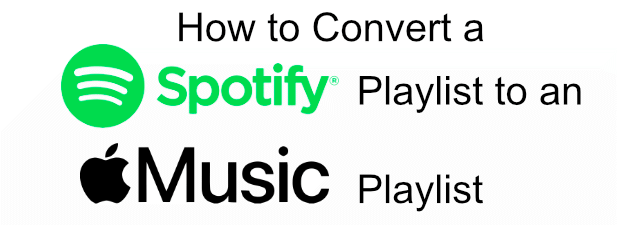
SongShiftを使用してiOSでSpotifyプレイリストをApple Musicに変換する
残念ながら、 SpotifyプレイリストをApple Musicに変換できる組み込みオプションはありませんが、必要に応じてiOSでSongShift というアプリを使用してこれを実行できます。 切手 のような同様のアプリがAndroidユーザーのために存在します。
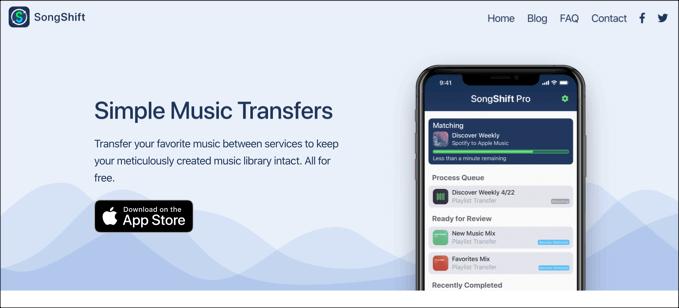
SongShiftを使用すると、プレイリストと音楽ライブラリを複数の異なる音楽ストリーミングプラットフォーム間で移動できます。 SpotifyやApple Music、DeezerやYouTube Musicなどの他のプラットフォームをサポートし、転送プロセス中に曲の一致を確認したり、一致しない曲をキャンセルしたりできます。
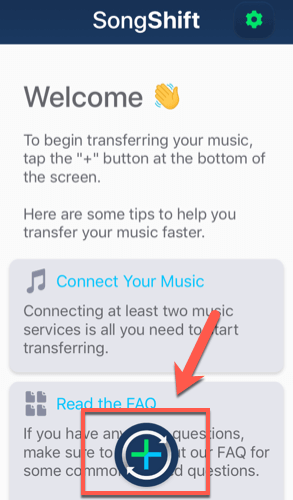
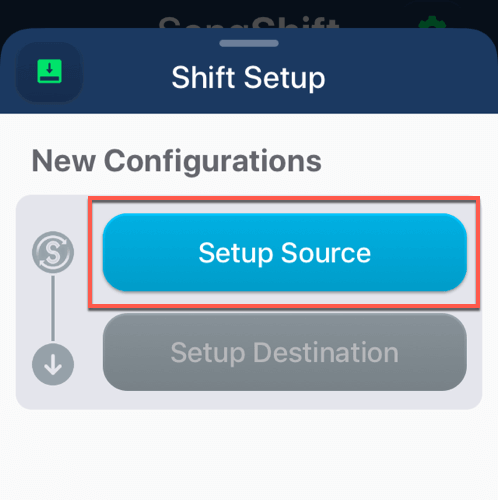
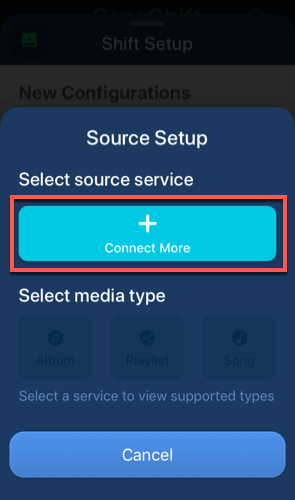
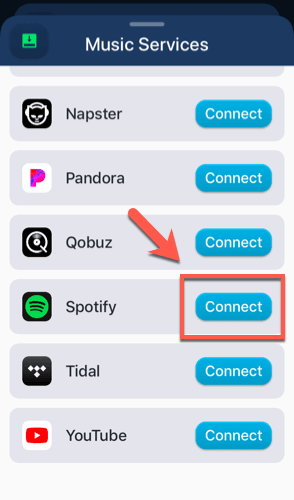
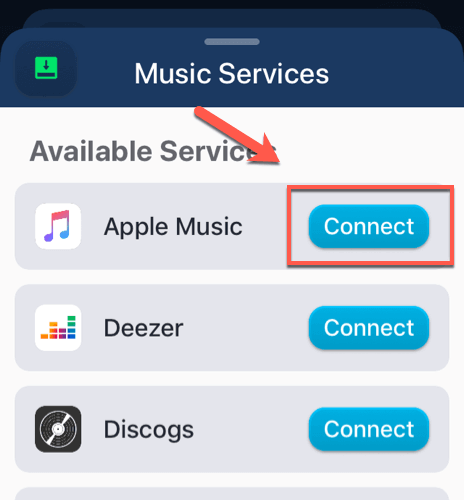
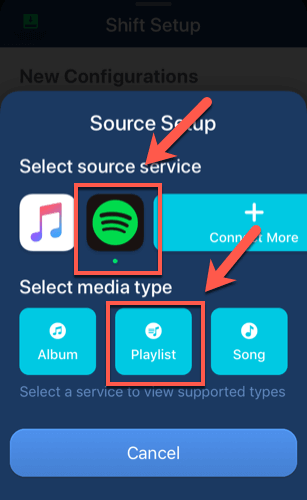
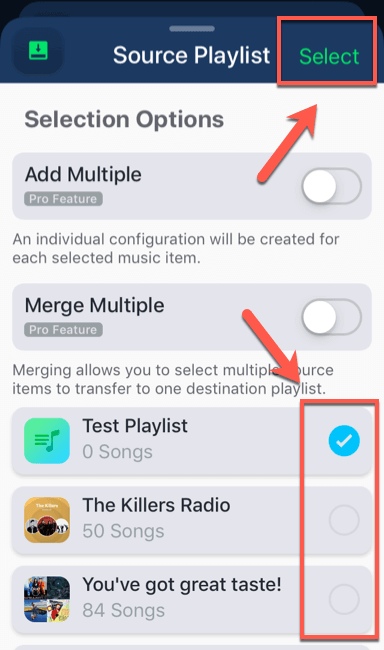
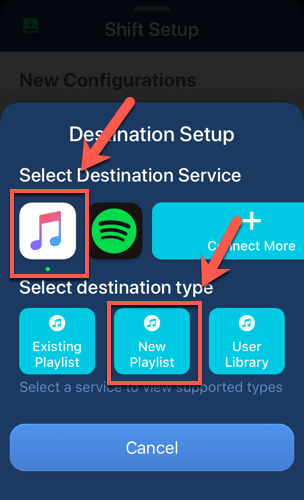
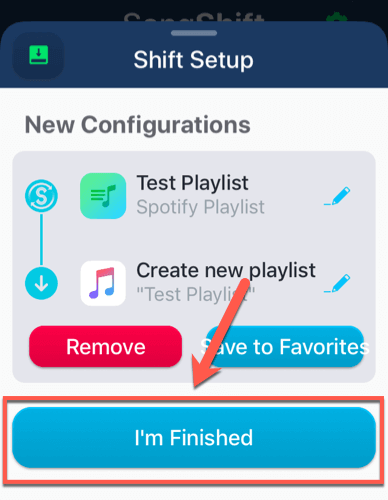
SpotifyをApple Musicプレイリストに変換するSongShiftを使用した一致
SongShiftアプリとサービスは、SpotifyからApple Musicへのプレイリストオプションのコピーを開始します。ただし、すべての曲が転送されるわけではありません。権利の制限により、SpotifyとApple Musicが常に同じアーティストとバンドを再生できるわけではありません。
SongShiftを許可するには、プレイリストを確認する必要がありますApple Musicで作成します。
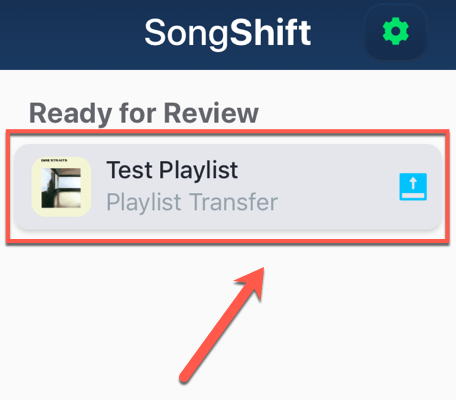
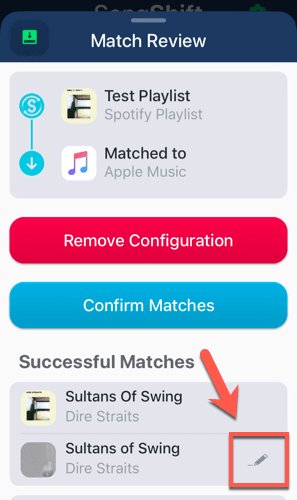
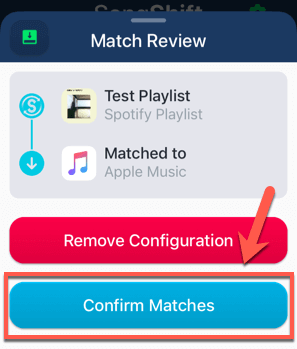
SongShiftは、この時点で新しいプレイリストをApple Musicにコピーし始めます。プロセスが完了すると、iOSデバイスや他のプラットフォームのApple Musicアプリでプレイリストを再生できるようになります。
SpotifyプレイリストをApple Music Onlineに変換する
WindowsやmacOSなどの他のプラットフォームでSpotifyプレイリストをApple Musicに変換する場合は、オンラインサービスを使用できますSoundiiz のように。これは、SongShiftと同様に機能し、プレイリストを1つの音楽ストリーミングサービスから別のサービスにコピーします。
プレイリストを1つのプラットフォームから別のプラットフォームにコピーするには、プレミアムSoundiizサブスクリプションが必要です。代わりにスタンプを押してください。
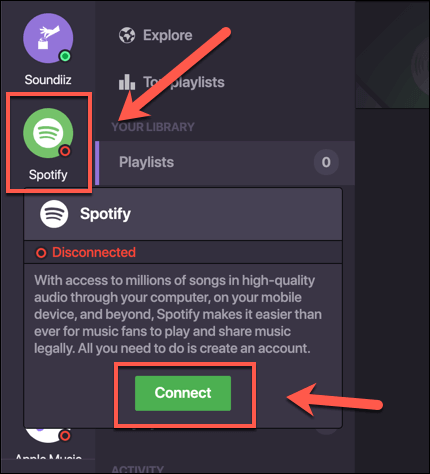
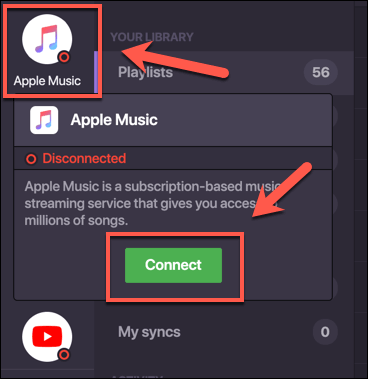
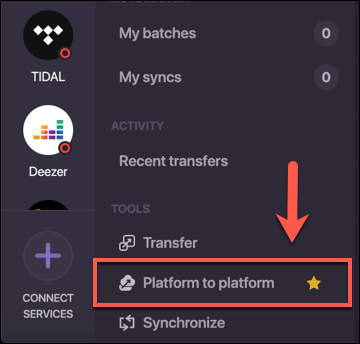
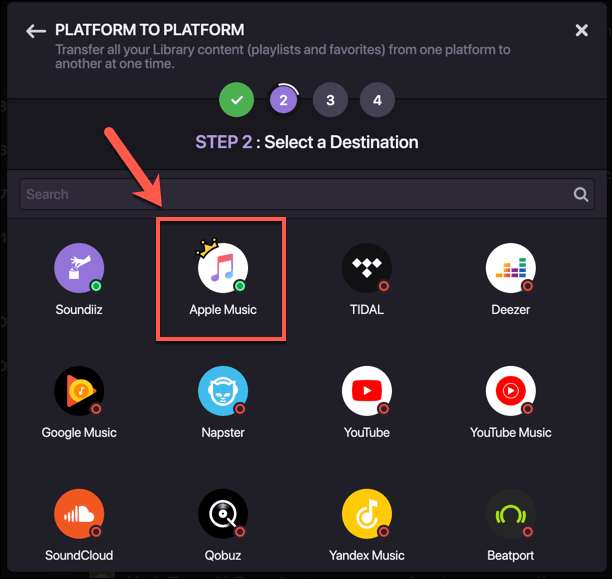
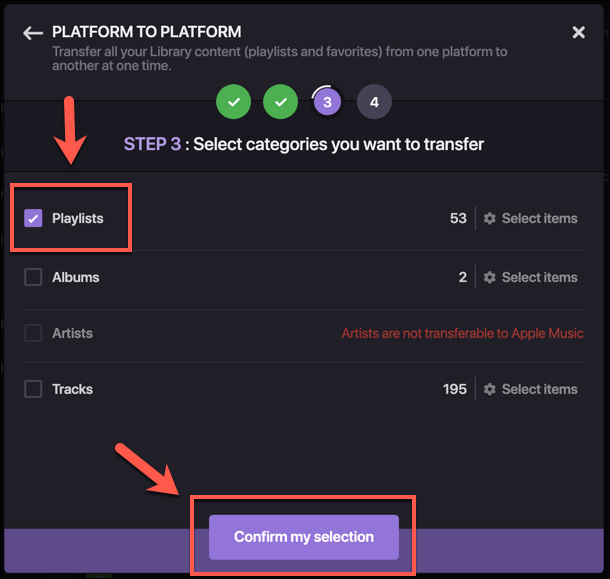
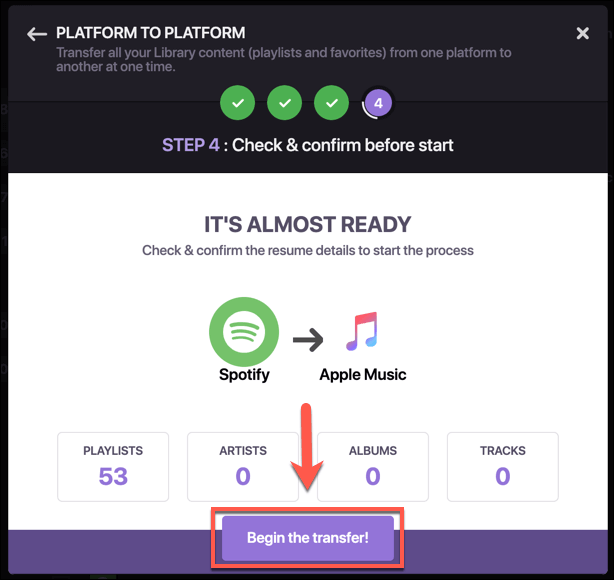
この時点で、保存されているすべてのSpotifyプレイリストがApple Musicに転送され始めます。左側のメニューの[自動化]セクションにある[マイバッチ]タブを押すと、一致しなかったものも含め、この進行状況を表示できます。
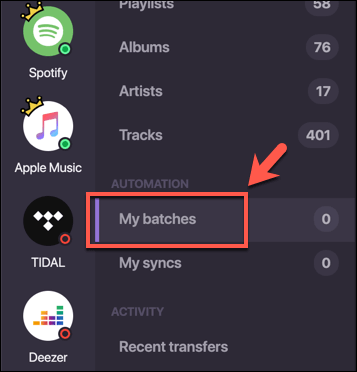
ストリーミングサービスの切り替え
Apple Musicのようなプラットフォームのおかげで、ストリーミングサービスの選択肢ははるかに広がりました。 Apple MusicまたはSpotifyが適切でない場合は、代わりにYouTube Music などの代替プラットフォームを検討する必要があります。ただし、AppleユーザーはApple Musicへの切り替えを続けることを望む場合があります。
Apple Musicを使い始めたばかりの場合は、サービスを最大限に活用するためのほとんど知られていないApple Musicのヒント をいくつか紹介します。独自のヒントがある場合は、以下のコメントで自由に共有してください。